| 235 | INDIRECT函數的語法及使用實例 |
| DB函數 函數類型:財務 |
| 說 明: 傳回由文字字串指定的參照。可以用於創建開始部分固定的參照;創建對靜態命名範圍的參照;從工作表、欄、列資訊創建參照;創建固定的數值組。。 語 法: INDIRECT(Ref_text,A1) 參 數: Ref_text是代表參照的文字字串。 陷 阱: INDIRECT函數是容易失真的,因此如果在許多公式中使用,它會使活頁簿變慢。 |
範例1:創建開始部分固定的參照
在第一個範例中,C欄和E欄有相同的數值,使用SUM函數求得的和也是相同的。然而,所使用的公式稍微有點不同。
在儲存格B14中,公式為:「=SUM(B2:B13)」
在儲存格D14中,INDIRECT函數對D142儲存格的參照:「=SUM(INDIRECT(“D2”):D13)」。
如果在表格的第二列,點取「常用 > 插入 > 插入工作表列」指令,插入一列空白列,A2儲存格輸入「十二月」字串,B2儲存格輸入「100」數量,C2欄儲存格輸入「100」的數量,則C15儲存格中的公式無任何改變「=SUM(B3:B14)」,但D15儲存格中的公式發生了變化,根據被插入的列進行了調整,INDIRECT函數鎖定開始儲存格為D2,因此十二月的數量被自動包括在D欄的匯總儲存格D15中「=SUM(INDIRECT(“D2”):D14)」,如下圖所示。
範例2:創建對靜態命名範圍的參照
INDIRECT函數也可以創建對命名範圍的參照。在範例工作表8中,A2:A11範圍命名為「清單」,在B欄中也有一個基於該欄的數值的動態範圍,名稱為「清單總和」,範圍為「=SUM(OFFSET(工作表8!A2:A11,0,0,10,1))」。
通過在SUM函數中使用範圍名稱,每個儲存格都能夠計算總和,正如在D2儲存格公式:「=SUM(清單)」和D3儲存格公式:「=SUM(清單總和)」,如下圖所示。
代替在SUM公式中輸入之名稱,可以直接在工作表儲存格中輸入範圍名稱。例如,使用在儲存格C5中顯示的名稱「清單」,儲存格C5中的公式是:「=SUM(INDIRECT(D7))」。
不巧的是,INDIRECT函數不能夠解決對動態範圍的參照,因此當公式向下複製到儲存格C6中時,結果顯示#REF!錯誤。
示例3:從工作表、欄、列資訊創建參照
在INDIRECT函數中使用FALSE作為第二個參數容易創建基於欄名和列號的參照。
在範例中,創建R1C1樣式的參照,還包括了工作表名稱:「工作表8」。
D2儲存格公式為:「=INDIRECT("’"& A2 &"’!R"& B2 &"C" & C2,FALSE)」。
範例4:創建固定的數值組
在一些公式中,需要一組數值,我們想求A欄中最大的3個數值的平均值。在公式中,可以輸入數值,C1儲存格公式為:「=AVERAGE(LARGE(A2:A11,{1,2,3}))」。
如果需要更多的一組數值,那麼可能不想輸入這些數值。此時,可以使用ROW函數,在C2儲存格中輸入公式:「=AVERAGE(LARGE(A2:A11,ROW(1:3)))」。再按 CTRL + SHIFT + ENTER 鍵使其前後加上{},變成陣列公式:「{=AVERAGE(LARGE(A2:A11,ROW(1:3)))}」。
除了上述方式外,還可以將ROW函數和INDIRECT函數聯合使用,C3儲存格輸入公式:「=AVERAGE(LARGE(A2:A11,ROW(INDIRECT("1:3"))))」,再按 CTRL + SHIFT + ENTER 鍵使其前後加上{},變成陣列公式:「{=AVERAGE(LARGE(A2:A11,ROW(INDIRECT("1:3"))))}」。
上述3個公式的結果相同的,如下圖所示。
然而,如果在工作表第一列插入列,第二個公式傳回不正確的結果,因為列數被調整了。現在,顯示了第2、第3、第4個最大數值的平均值,而不是求最大的3個數值的平均值。
使用INDIRECT函數,第3個公式保持正確的行參照,並繼續顯示正確的結果。
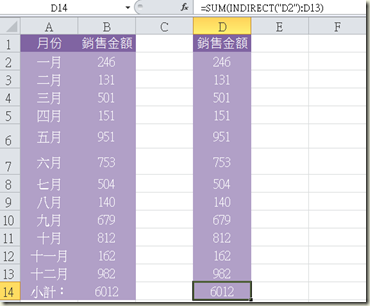
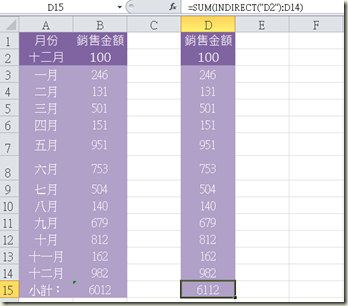

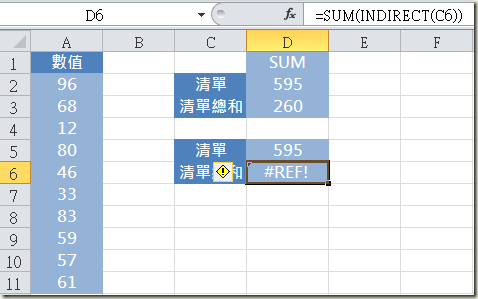


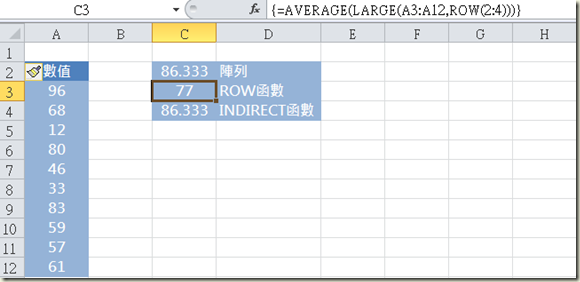






 留言列表
留言列表


 待過公司
待過公司